👋 与你部署的程序互动
我们将在Solana的游乐场上创建一个简单的Hello World程序。它只会在交易日志中记录一条消息。现在我们的程序已经部署完成了,是时候与之互动了。别忘了,在之前的阶段,你已经多次实现过这个过程!你可以像之前一样通过create-solana-client设置本地客户端,或者直接使用Solana的游乐场。
我倾向于选择游乐场,因为那里更加方便快捷 :P
首先,你需要获取程序ID。你可以在“程序凭证”选项卡下找到它:
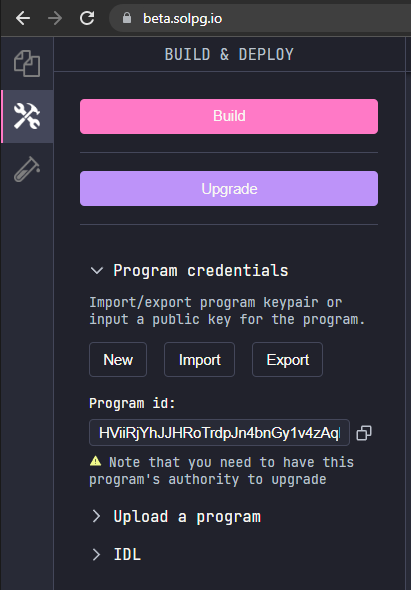
接下来我们来查看我们的TS脚本。返回“资源管理器”选项卡,然后在左侧的 Client 部分下找到并打开 client.ts。以下是我们所需的代码:
const programId = new web3.PublicKey(
"REPLACE_WITH_YOUR_PROGRAM_ID"
);
async function sayHello(
payer: web3.Keypair
): Promise<web3.TransactionSignature> {
const transaction = new web3.Transaction();
const instruction = new web3.TransactionInstruction({
keys: [], // 这里暂时不使用任何账户
programId,
// 这里不需要添加数据!
});
transaction.add(instruction);
const transactionSignature = await web3.sendAndConfirmTransaction(
pg.connection,
transaction,
[payer]
);
return transactionSignature;
}
async function main() {
const transactionSignature = await sayHello(pg.wallet.keypair);
console.log(
`交易链接: https://explorer.solana.com/tx/${transactionSignature}?cluster=devnet`
);
}
main();
你会发现这部分代码非常熟悉。在Solana的游乐场中,获取密钥对和连接到开发网络的方式有所不同,这是这个脚本的两个变化要点。全局对象 pg 包含了这两个要素。
运行这个脚本后,你应该能在控制台上看到已记录的交易。打开链接并向下滚动,你就会看到你的消息!
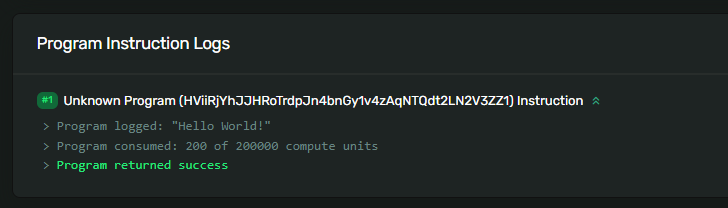
🚢 接下来的挑战
现在轮到你自己来构建一些东西了。由于我们从非常基础的程序开始,你所创建的程序应该与我们刚才创建的程序非常相似。尽量自己编写代码,而不是从这里复制粘贴。
在Solana Playground中创建一个新程序,使用msg!宏将自定义消息打印到程序日志中。按照我们演示的方式构建和部署你的程序。编写一个客户端脚本来调用你新部署的程序,然后使用Solana Explorer来检查程序日志中是否打印了你的消息。
除了创建一个基础程序外,也可以花些时间去探索Rust。你可以查阅Rust书籍,并使用Rust Playground来更好地理解这门语言的工作原理。这样,当我们深入探讨更具挑战性的Solana程序主题时,你就能领先一步。
或许,你可以尝试让程序使用一组词汇的组合来随机生成登出时的消息,而不是固定的消息?这将是一个有趣的挑战!